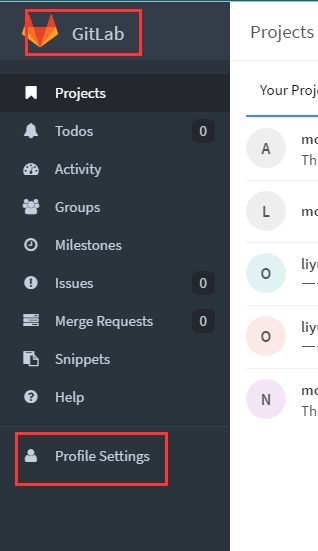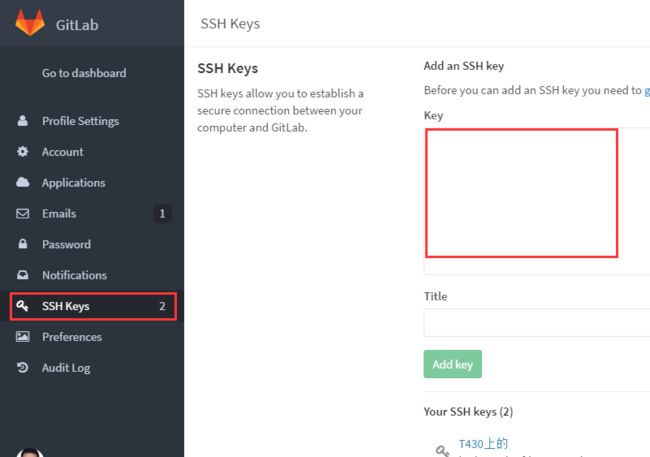gitlab (朋友写的)
1. 标准的安装步骤:
官网
1. 安装并配置必要的依赖关系
如果你想使用 Postfix 发送邮件,请在安装过程中根据提示选择 'Internet Site'。 你也可以用 Sendmail 或者 配置一个自定义的 SMTP 服务 并 把它作为一个 SMTP 服务器。
在 CentOS 系统上,下面的命令将会打开系统防火墙 HTTP 和 SSH 的访问。
sudo apt-get install curl openssh-server ca-certificates postfix
如果你不太习惯使用命令管道的方式安装镜像仓库,你可以在这里找到 完整的安装脚本 或者 选择系统对应的安装包 使用下面的命令手动安装。
dpkg -i gitlab-ce-XXX.deb
3. 配置并启动 GitLab
sudo gitlab-ctl reconfigure
4. 通过浏览器访问上一步配置的域名
第一次访问 GitLab,系统会重定向 url 到重置密码的页面,你需要输入初始化管理员账号的密码。 设置完成后,系统会重定向到登录界面,你就可以使用刚才输入的密码登录系统了。
系统默认的管理员账号为 root, 登录系统后,你可以修改管理员账号为自己喜欢的账号。
2. 安装过程中几个关键的地方:
下面这张图中写的名字是 localhost:
下边的这张图是有关配置选项的文件,文件所在的位置在:
/etc/gitlab/gitlab.rb
图中端口号选用的是8080,但是平时的软件很有可能跟他想冲突,解决办法是改成8081,然后重新配置,重新初始化
重新配置:sudo gitlab-ctl reconfigure
重新初始化:sudo gitlab-ctl restart
如果你要更改邮箱(可以不用更改,我的没改动),可以比照下边的格式:
3. 卸载gitlab:
sudo gitlab-ctl uninstall
更多的gitlab-ctl 控制,可以用 gitlab-ctl 来查看
4. 为本机生成 ssh key:
生成ssh key 的目的就是不用你每次都输入用户名字和密码
1.查看是否已经有了ssh密钥:cd ~/.ssh
如果没有密钥则不会有此文件夹,有则备份删除
2.生存密钥:
$ ssh-keygen -t rsa -C “[email protected]”按3个回车,密码为空。
Your identification has been saved in /home/tekkub/.ssh/id_rsa.
Your public key has been saved in /home/tekkub/.ssh/id_rsa.pub.
The key fingerprint is:
………………
最后得到了两个文件:
id_rsa,秘钥
id_rsa.pub,公钥,这个是我们要的
3.添加 Deyloy key 到 gitlab 的服务器
显示 公钥 中的内容
$ cat .ssh/id_rsa.pub
将全部的内容拷贝
打开我们建立的服务器,登录每个用户,从上到下依次点击下图中红圈部分,进入用户的 Profile setting
然后讲你的 ssh key 复制到下图中,即可
当然,如果你之前使用的是 HTTP 协议访问的工程,改成 SSH 协议的步骤如下:
【1】删除原先的远端服务器的地址:Git remote remove origin(如果原先你没有添加 远端服务器,此步骤不要)
【2】添加远端服务器:git remote add origin git@xxxx
至此,当你再次 pull、push 的时候,就不用每次填写密码了